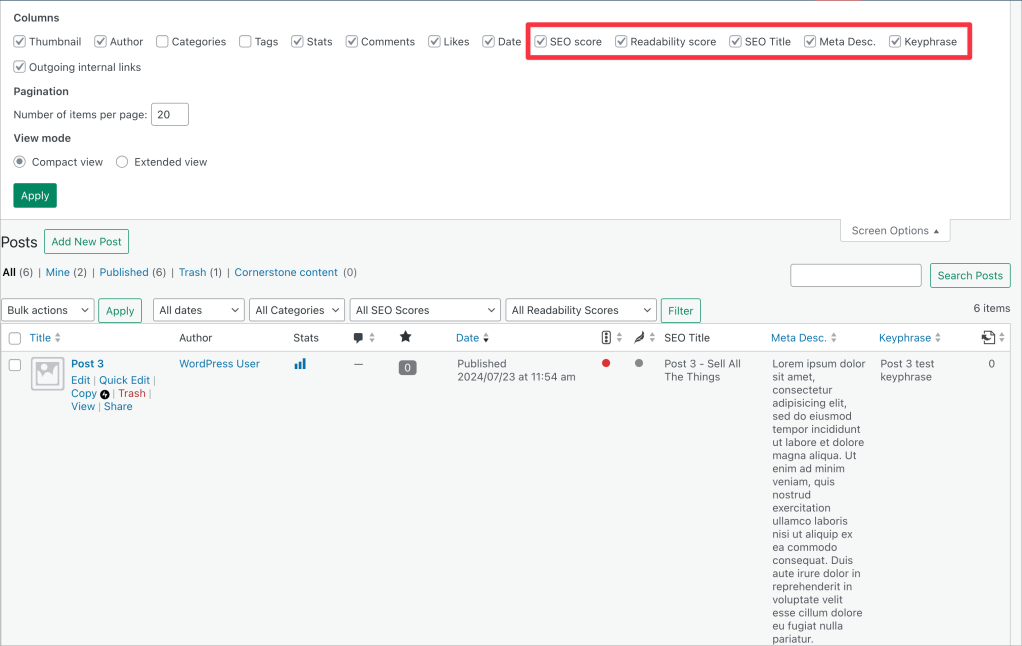WP 관리자 알림판은 웹사이트 설정, 콘텐츠 등을 관리할 수 있는 곳입니다. WP 관리자 알림판은 /wp-admin 또는 클래식 워드프레스 알림판이라고도 합니다. 많은 온라인 튜토리얼에서는 디자인으로 워드프레스닷컴에 내장된 기본 보기와 달리 WP 관리자 알림판을 사용합니다.
워드프레스닷컴에서는 동급 최고의 호스팅과 선호하는 호스팅에 따라 사용할 수 있는 두 가지 알림판이 제공됩니다.
- 워드프레스닷컴 기본 알림판
- WP 관리자(클래식 워드프레스 알림판으로 간주됨)
기본 워드프레스닷컴 알림판에서 거의 모든 작업을 수행할 수 있지만 원하는 경우에는 WP 관리자로 전환할 수 있습니다. 이 가이드에서는 WP 관리자에 접근하는 방법을 보여드립니다.
워드프레스 사이트의 워드프레스닷컴 마이그레이션을 고민 중이십니까?
워드프레스 전문가 팀이 무료로 대신 옮겨드릴 수 있습니다. 회원님의 라이브 사이트는 영향을 받지 않으며 첫해 비즈니스 요금제 50% 할인 혜택이 제공됩니다.
마이그레이션 프로세스는 일반적으로 영업일 기준 2~3일이 걸립니다. 완료되면 도메인을 연결하고 새 사이트를 설정하고 실행하는 방법을 안내해 드리겠습니다. 시작하려면 사이트 상세 정보를 저장하고 아래의 마이그레이션 설정 중에 “Do it for me” 옵션을 선택하세요. 그 이후는 저희에게 맡겨 주세요!
WP 관리자 알림판은 /wp-admin 또는 클래식 워드프레스 알림판이라고도 합니다. 온라인 워드프레스 튜토리얼에서 이 알림판의 이미지가 종종 검은색 왼쪽 사이드바와 함께 표시됩니다. 일부는 “관리자 영역”이라고 부르기도 합니다. 기본 워드프레스닷컴 알림판에서 거의 모든 작업을 수행할 수 있지만 WP 관리자가 기본 설정인 경우에는 WP 관리자를 사용할 수도 있습니다.
워드프레스닷컴 기본 알림판과 WP 관리자는 연결되어 있습니다. 알림판 하나에서 내용을 변경하면 다른 알림판에 반영됩니다.
브라우저의 주소 표시줄에 웹사이트 주소를 입력한 다음에 /wp-admin을 입력하여 항상 WP-Admin에 액세스할 수 있습니다. 예:
- yourgroovysite.wordpress.com/wp-admin 또는
- yourgroovydomain.com/wp-admin
워드프레스닷컴 계정에 처음 로그인하면 기본 스타일 알림판이 표시됩니다. 여기에서 WP 관리자 알림판으로 이동하려면 다음 단계를 따르세요.
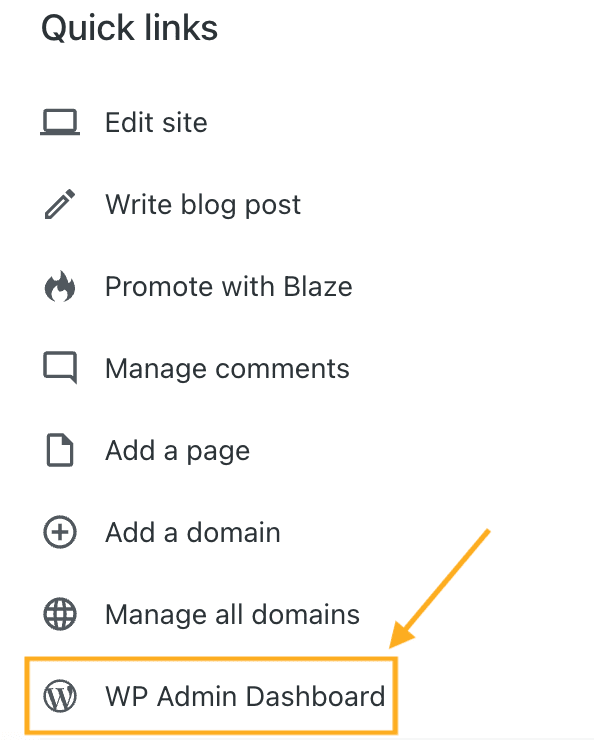
워드프레스닷컴에 로그인했는데 WP 관리자 알림판에 로그인할 수 없는 경우 단계에 따라 WP 관리자 비밀번호를 재설정하세요.
가이드의 이 섹션은 워드프레스닷컴 비즈니스, 상거래 요금제 및 기존 프로 요금제를 이용하는 사이트에 적용됩니다. 비즈니스 요금제를 이용하는 경우 이를 활성화해야 합니다. 무료, 개인, 프리미엄 요금제를 사용하는 사이트의 경우 요금제를 업그레이드하여 이 기능에 접근하세요.
사이트 알림판에 로그인할 때마다 WP 관리자(클래식 인터페이스)를 사용하도록 웹사이트를 설정할 수 있습니다. 이 설정은 도구 모음(로그인하는 동안 화면 상단에 표시되는 검은색 바)도 변경합니다.
관리자 인터페이스의 스타일을 설정하려면 다음 단계를 따르세요.

선택하면 관리자 인터페이스 스타일이 몇 초 후에 자동으로 업데이트됩니다. 3단계의 “내 홈” 버튼이 “WP 관리자“로 변경됩니다.
개별 화면의 클래식 WP 관리자 버전을 보려면 다음과 같은 단계를 따르세요.
- 워드프레스닷컴 알림판에 로그인합니다.
- 보기를 변경할 특정 알림판 페이지로 이동합니다.
- 화면 상단의 “보기” 탭을 클릭합니다.
- “클래식 보기“를 선택합니다.
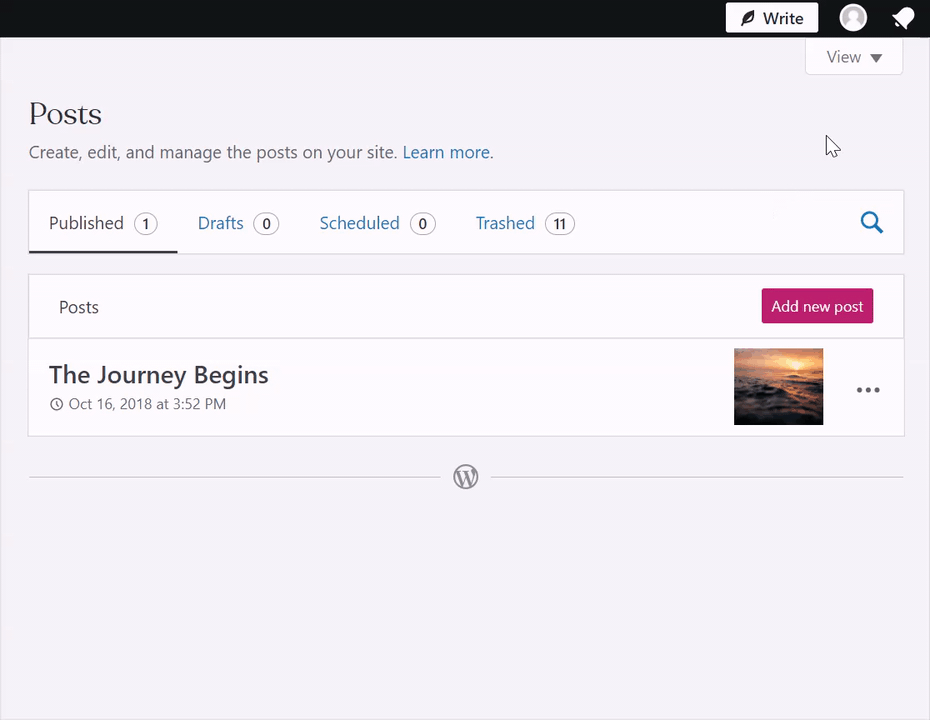
WP 관리자(클래식 보기)에서 “기본 보기”로 전환하려면 다음 단계를 따르세요.
- 워드프레스닷컴 알림판에 로그인합니다.
- 보기를 변경할 특정 알림판 페이지로 이동합니다.
- 화면 상단의 “보기” 탭을 클릭합니다.
- “기본 보기 “를 선택합니다.
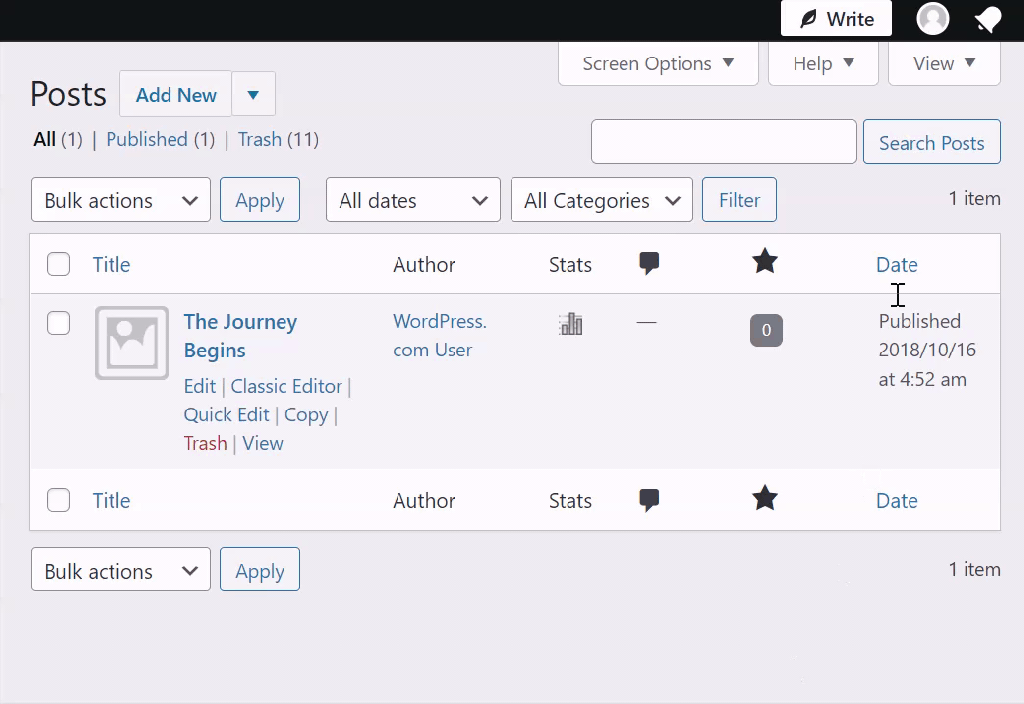
📌
보기 탭이 표시되지 않으면 설정 → 보안 → 워드프레스닷컴 로그인의 워드프레스닷컴 로그인이 사용하도록 설정되었는지 확인하세요.
구 버전 보기는 다음에 대해 사용할 수 있습니다.
클래식 보기로 전환하면 보기 탭을 사용하여 의도적으로 이 보기로 돌아가지 않는 한 기본 보기로 다시 변경되지 않습니다.
화면을 기준으로 보기를 제어할 수 있습니다. 예를 들어, 페이지에서 버전 보기로 전환하더라도 글 화면의 보기는 변경되지 않습니다. 글에서 클래식 보기로 전환하는 것은 별개의 작업입니다.
WP 관리자 알림판은 유용한 기능에 대한 빠른 링크를 제공합니다. WP 관리자 알림판에 접근하는 몇 가지 방법이 있습니다.
- “내 홈”을 방문하여 빠른 링크 메뉴에서 WP 관리자를 선택합니다
- 공개 사이트 주소에
/wp-admin을 추가합니다. - 기본 관리자 인터페이스 스타일을 “클래식 스타일”로 설정하고 “알림판”을 방문합니다.

- 사이트 상태 확인은 워드프레스의 설정과 주의가 필요한 항목에 대한 중요한 정보를 표시합니다. 이 기능은 플러그인이 활성화된 사이트에 포함됩니다.
- 둘러보기에는 사이트의 콘텐츠 요약이 표시되며 사용 중인 테마가 식별됩니다.
- 활동에는 예약된 글, 최근에 발행된 글, 글에 대한 최근의 댓글이 표시되며 해당 내용을 검토할 수 있습니다.
- 빠른 임시글에서는 빠르게 새 글을 생성하고 임시글로 저장할 수 있습니다. 또한 시작한 최근 임시글 3개의 링크도 표시됩니다. 해당 링크를 클릭하여 임시글을 편집하거나 글 → 모든 글 → 임시글로 이동하여 접근할 수 있습니다.
- 워드프레스 이벤트 및 뉴스에서 예정된 워드프레스 이벤트를 참조할 수 있습니다. 지역에 맞는 이벤트를 가져오려면 위치를 설정하세요.
제목 옆의 화살표 3개 중 하나를 클릭하여 현재 상자 요소를 위, 아래로 이동하거나 전환하여 종료합니다. 상자 하나를 클릭하고 끌어서 다른 위치로 이동할 수도 있습니다.
WP 관리자의 모든 핵심 페이지에 화면 옵션 설정이 포함되어 있습니다. 이 설정을 사용하면 특정 WP 관리자 페이지의 화면 요소를 사용자 정의할 수 있습니다.
예를 들어 WP 관리자 알림판 화면 옵션에서 알림판에 표시되는 카드를 켜거나 끌 수 있습니다.
페이지와 글(및 기타 콘텐츠 유형)에서 썸네일, 제작자, 통계, 댓글, 좋아요 및 발행 날짜 등 표시되는 열을 설정할 수 있습니다. 페이지 매김(페이지당 항목 수)과 보기 모드도 설정할 수 있습니다. 이 기능은 더 작은 화면에서 도구를 보고 특정 요소를 한눈에 보고 싶은 경우에 특히 유용합니다.

일부 플러그인에서는 페이지 및 글과 같은 대시보드의 다양한 화면에 추가 옵션이 추가될 수 있습니다. 알림판이 어수선하고 읽기 어려워지는 경우가 있습니다. 이러한 열을 정리하려면 다음 단계를 수행합니다.
- 오른쪽 상단의 “화면 옵션” 탭을 클릭합니다.
- 표시하지 않으려는 상세 정보의 상자를 선택 취소합니다.
- “적용 ” 버튼을 클릭합니다.